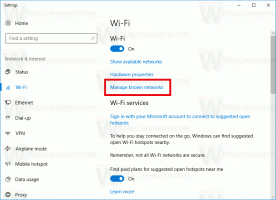გამოსწორების კალკულატორი არ იხსნება Windows 10-ში
Windows 10-ს გააჩნია ჩაშენებული კალკულატორის აპლიკაცია. რამდენიმე აშენების წინ, Microsoft-მა შეცვალა კლასიკური Calculator დესკტოპის აპი ახალი Store აპლიკაციით, მაგრამ თქვენ შეგიძლიათ მიიღეთ კლასიკური კალკულატორის აპლიკაცია Windows 10-ში ადვილად.
რეკლამა
მაღაზიის (UWP) სხვა აპების მსგავსად, ახალ კალკულატორს შეიძლება ჰქონდეს პრობლემები. ზოგჯერ ის უარს ამბობს დაწყებაზე ან ჩუმად იშლება. თუ თქვენ აწყდებით ასეთ პრობლემებს, აქ მოცემულია რამდენიმე მეთოდი, რომელთა გამოყენება შეგიძლიათ კალკულატორის გამოსასწორებლად.

უპირველეს ყოვლისა, თქვენ უნდა სცადოთ მისი გადატვირთვა. ეს შეიძლება გაკეთდეს პარამეტრებით.
შესწორება: კალკულატორი არ იხსნება Windows 10-ში
- გახსენით პარამეტრები.
- გადადით აპები -> აპები და ფუნქციები.
- მარჯვენა მხარეს, მოძებნეთ კალკულატორი და დააწკაპუნეთ.
- გაფართოებული პარამეტრების ბმული გამოჩნდება. დააწკაპუნეთ.
- შემდეგ გვერდზე დააწკაპუნეთ ღილაკზე "გადატვირთვა" Microsoft Store-ის ნაგულისხმევ პარამეტრებზე დასაბრუნებლად.
ახლა სცადეთ კალკულატორის გახსნა. რჩევა: შეგიძლიათ გაუშვათ კალკულატორი პირდაპირ, როგორც აღწერილია შემდეგ სტატიაში: გაუშვით კალკულატორი Windows 10-ში პირდაპირ.
თუ ეს არ დაგვეხმარება, სცადეთ ხელახლა დააინსტალიროთ აპლიკაცია OS-ში. აი, როგორ შეიძლება ამის გაკეთება.
ხელახლა დააინსტალირეთ კალკულატორი Windows 10-ში
როგორც უკვე იცით, ჩაშენებული მაღაზიის აპლიკაციები, როგორიცაა კალკულატორი, ფოსტა და კალენდარი, ფოტოები და ა.შ. არ შეიძლება წაიშალოს ტრადიციული მეთოდების გამოყენებით. ამის ნაცვლად, თქვენ უნდა გამოიყენოთ PowerShell. იხილეთ ეს სტატია:
როგორ წავშალოთ პროგრამები Windows 10-ში
კალკულატორის აპის ხელახლა ინსტალაციისთვის, თქვენ უნდა გასცეთ სპეციალური PowerShell ბრძანება, როგორც ეს აღწერილია ქვემოთ.
კალკულატორის ხელახლა ინსტალაცია Windows 10-ში, გააკეთეთ შემდეგი.
- გახსენით PowerShell როგორც ადმინისტრატორი.
- დააკოპირეთ და ჩასვით შემდეგი ბრძანება:
Get-AppxPackage – AllUsers| აირჩიეთ სახელი, PackageFullName >"$env: userprofile\Desktop\myapps.txt".
დაინსტალირებული Store აპლიკაციის სია მათი პაკეტის სახელებით შეინახება დესკტოპის myapps.txt ფაილში. - გახსენით myapps.txt ფაილი და იპოვეთ მწკრივის სრული პაკეტის სახელი მაიკროსოფტი. Windows კალკულატორი. ჩემს შემთხვევაში ასეა მაიკროსოფტი. WindowsCalculator_10.1712.10601.0_x64__8wekyb3d8bbwe.

- ახლა შეასრულეთ შემდეგი ბრძანება:
Remove-AppxPackage Microsoft. WindowsCalculator_10.1712.10601.0_x64__8wekyb3d8bbwe. საჭიროების შემთხვევაში შეცვალეთ პაკეტის სრული სახელი.
- ახლა გახსენით Microsoft Store და დააინსტალირეთ კალკულატორი იქიდან. საძიებო ველში ჩაწერეთ "კალკულატორი" და დააწკაპუნეთ Windows კალკულატორი ოფიციალური აპლიკაციის დასაყენებლად.

- შემდეგ გვერდზე დააწკაპუნეთ მიიღეთ დააწკაპუნეთ და დაასრულეთ.

რჩევა: აქ არის პირდაპირი ბმული ოფიციალური კალკულატორის აპისთვის.
Windows კალკულატორი Microsoft Store-ში
Ის არის.